Tabla de contenido
El error de pantalla azul de la muerte "WHEA_UNCORRECTABLE_ERROR" con el código "0X0000124 ", significa que Windows ha encontrado un problema con la configuración del sistema, que no puede corregir, y por esa razón apaga el ordenador para evitar más daños o pérdida de datos.
El "WHEA_UNCORRECTABLE_ERROR" en Windows 10 (o en el sistema operativo Windows 8), puede ser causado por varias razones, por lo que en esta guía, usted 'll encontrar instrucciones paso a paso para solucionar el problema.

Cómo solucionar el BSOD WHEA_UNCORRECTABLE_ERROR - 0X0000124 - en Windows 10S.
Sugerencias: Antes de seguir los métodos que se indican a continuación para resolver el "ERROR DE UNCORRECTABLE", pruebe lo siguiente y vea si el problema persiste:
1. Desconecte del sistema todos los dispositivos externos conectados (por ejemplo, disco USB, disco flash, impresora, etc.)
2. Deshacer cualquier cambio de hardware o software Si ha cambiado recientemente el hardware de su máquina (por ejemplo, ha añadido más RAM, o ha cambiado la tarjeta VGA), o ha instalado un nuevo controlador de dispositivo de hardware o un nuevo software (por ejemplo, un antivirus), entonces, probablemente, esta es la razón del problema de BSOD.
3. Asegúrese de que su ordenador no se sobrecaliente. Compruebe que la temperatura del hardware de su sistema (CPU, Memoria, GPU) es normal y no se está sobrecalentando. Para esta tarea puede utilizar la utilidad CPUID HWMonitor. Si su sistema se está sobrecalentando, entonces limpie su ordenador del polvo que queda en su interior para evitar altas temperaturas y problemas de funcionamiento. La mejor manera de hacerlo es utilizar un potente soplador de aire. También asegúrese de que el flujo de aire hacia el exterior no esimpedido.
4. Desactivar el overclocking Si su PC tiene overclocking, inicie la configuración de la BIOS y restaure los valores por defecto. También elimine cualquier otra configuración de overclocking que haya hecho en su tarjeta gráfica (GPU).
5. Si se encuentra con el error "WHEA_UNCORRECTABLE_ERROR", después de una actualización de Windows, entonces retroceda Windows a la versión anterior.
Si, después de seguir las sugerencias anteriores, sigues teniendo problemas, sigue los métodos de solución de problemas que se indican a continuación. *
* Nota importante: Si Windows no se inicia, o se bloquea inmediatamente después de arrancar, intente restaurar su sistema a un estado de trabajo anterior iniciando su PC desde un medio de instalación de Windows, o haga una copia de seguridad de sus archivos y realice una instalación limpia de Windows 10.
Método 1. Analizar el equipo en busca de virus y malware.Método 2. Instalar todas las actualizaciones disponibles de Windows.Método 3. Actualizar los controladores de los dispositivos.Método 4. Desactivar o desinstalar la protección de seguridad.Método 5. Realizar un arranque limpio.Método 6: Desactivar la aplicación de la firma de los controladores.Método 7: Comprobar si hay problemas en el disco duro y la memoria RAM.Método 8. Restaurar Windows 10 a un estado anterior.Método 9. Actualizar la BIOS.Método 10. RepararWindows 10 con una actualización in situ.Método 11. Realice una instalación limpia de Windows 10. Método 1. Analice su ordenador en busca de virus y malware.
Es importante: Antes de seguir los pasos que se indican a continuación, asegúrese de que su ordenador está 100% limpio de programas dañinos como rootkits, malware o virus. Para ello, siga los pasos de esta Guía rápida de exploración y eliminación de malware y, a continuación, intente volver a buscar actualizaciones. Si el problema persiste, continúe a continuación.
Método 2. Instalar todas las actualizaciones disponibles de Windows.
Proceda a descargar e instalar todas las últimas actualizaciones con Windows Update. Para ello:
1. Ir a Ajustes  y elija Actualización y seguridad .
y elija Actualización y seguridad .
2. En Actualización de Windows opciones, haga clic en Comprobar las actualizaciones .
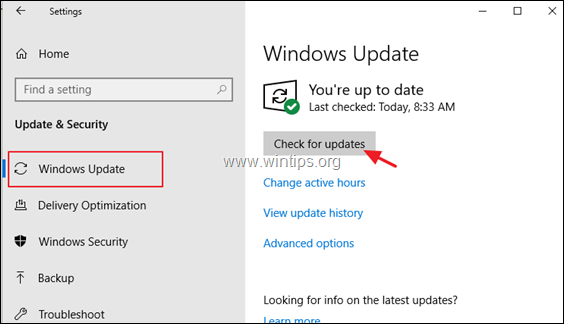
Método 3. Actualizar los controladores de los dispositivos.
Vaya al Administrador de dispositivos y busque un controlador actualizado para el Adaptador de pantalla y el
Adaptador(es) de red. Para ello:
1. Pulse Windows  + " R " para cargar el Ejecutar cuadro de diálogo.
+ " R " para cargar el Ejecutar cuadro de diálogo.
2. Tipo devmgmt.msc y pulse Entre en para abrir el administrador de dispositivos.
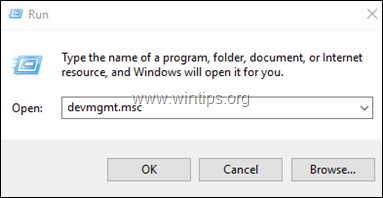
3. En el administrador de dispositivos, ampliar el Controladores de pantalla.
4. Haga clic con el botón derecho en el adaptador de pantalla instalado * y seleccione Actualizar el controlador .
5. Siga las instrucciones en pantalla para instalar el controlador. *
6. Una vez hecho esto, proceda a actualizar los controladores de red mediante el mismo procedimiento.
Nota: Si Windows no puede encontrar un controlador actualizado, intente encontrar el controlador en el sitio de soporte del proveedor de su hardware.
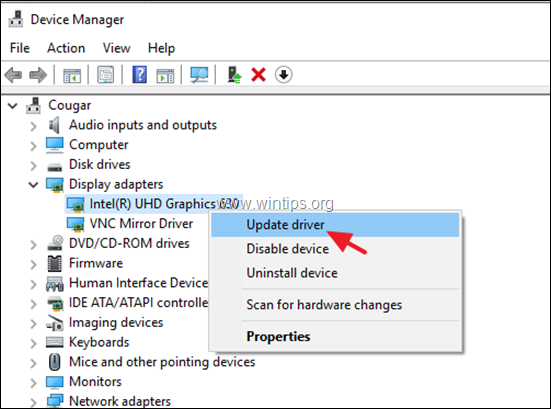
Método 4. Desactivar o desinstalar la protección de seguridad.
En algunos casos, el error de pantalla azul "WHEA_UNCORRECTABLE_ERROR" es causado por el software antivirus. Por lo tanto, proceda a desinstalar cualquier software de seguridad que no sea de Microsoft (antivirus, antimalware, firewall, etc.), que se ejecute en su PC, o alternativamente, desactive temporalmente la protección antivirus.
Método 5. Realizar un arranque limpio.
1. Pulse simultáneamente las teclas Windows  + R para abrir el ' Ejecutar '.
+ R para abrir el ' Ejecutar '.
2 En el cuadro de comandos de ejecución, escriba msconfig pulse Entre en para abrir el Configuración del sistema utilidad.

3. En Servicios ficha, comprobar el Ocultar todos los servicios de Microsoft casilla de verificación.

4. A continuación, pulse el botón Desactivar todo para desactivar todos los servicios que no sean de Windows y que se inicien con él.

5. A continuación, seleccione el Inicio y haga clic en Abrir el Administrador de tareas .

6. Seleccione uno por uno todos los elementos de inicio y haga clic en Desactivar .
7. Por último, haga clic en OK y reiniciar su ordenador.
8. Ahora compruebe si su ordenador funciona con normalidad y si el "WHEA_UNCORRECTABLE_ERROR" se ha resuelto. Si está bien, entonces abra de nuevo la utilidad de Configuración del Sistema (msconfig) y habilite uno a uno los servicios y programas deshabilitados y reinicie su sistema, hasta que descubra cuál es el causante del problema de la pantalla azul.
Método 6: Desactivar la aplicación de la firma del conductor.
1. Mantenga pulsado el SHIFT y vaya a Potencia  y haga clic en Reiniciar .
y haga clic en Reiniciar .

2. Tras el reinicio, vaya a Solucionar problemas > Opciones avanzadas > Configuración de inicio .

3. En la siguiente pantalla, haga clic en Reiniciar .

4. En la pantalla de configuración de inicio, pulse la tecla 7 de su teclado.
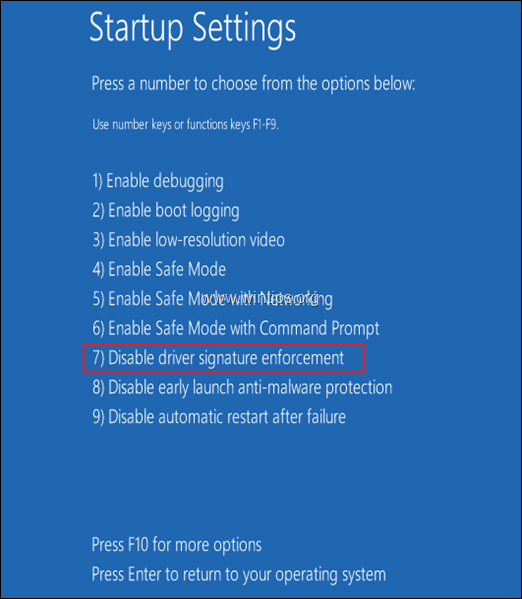
5. Después de reiniciar, intente utilizar su ordenador con normalidad. Si el PC ya no se bloquea, entonces proceda y desactive permanentemente la aplicación de la firma del controlador, siguiendo las instrucciones de este artículo.
Método 7: Diagnostique el disco duro (HDD) y la memoria del sistema (RAM) para detectar problemas.
Muchas veces los problemas de la pantalla azul son causados por una memoria (RAM) o un disco duro defectuosos. Por lo tanto, proceda a diagnosticar la memoria y el disco duro de su sistema en busca de problemas de hardware siguiendo las instrucciones de estos tutoriales:
- Cómo diagnosticar el disco duro (HDD) en busca de problemas de hardware.Cómo diagnosticar la memoria de su ordenador (RAM) en busca de problemas.
Método 8. Restaurar Windows 10 a un estado anterior.
Si los métodos anteriores no le ayudan, entonces intente restaurar su sistema a un estado de trabajo anterior. Para ello:
1. Pulse simultáneamente las teclas Windows  + R para abrir el ' Ejecutar '.
+ R para abrir el ' Ejecutar '.
2 En el cuadro de comandos de ejecución, escriba rstrui y pulse Entra.

5. Haga clic en Siguiente en la primera pantalla.
6. Seleccione un punto de restauración anterior y haga clic en Siguiente de nuevo.

7. Siga las instrucciones en pantalla para iniciar el proceso de restauración.
8. Después de la restauración del sistema, proceda a actualizar todos los controladores de dispositivos de su sistema, antes de actualizar Windows 10.
Método 9. Actualizar la BIOS del sistema.
Otra solución para resolver el error de Windows 10 BSOD "WHEA_UNCORRECTABLE_ERROR (0x00000124)", es actualizar la BIOS de tu sistema.
Es importante: La actualización de la BIOS es la última solución para resolver los problemas del ordenador, ya que si actualizas incorrectamente la BIOS, harás que tu ordenador no pueda arrancar y sea inútil. Por lo tanto, ten mucho cuidado al actualizar la BIOS y no apague su PC durante el proceso de actualización del BIOS.
Cómo actualizar la BIOS:
1. Entra en la configuración de la BIOS y averigua la versión actual de la BIOS. Además, puedes averiguar la versión de la BIOS, desde la GUI de Windows. Para ello, abre el Símbolo del sistema y escribe este comando:
- wmic bios get smbiosbiosversion
2. Navegue hasta el sitio de soporte del fabricante de su PC y descargue la última versión del BIOS, para su modelo de ordenador.
3. Siga exactamente las instrucciones proporcionadas por el fabricante sobre cómo actualizar el BIOS de su PC.
Método 10. Reparar Windows 10 con una actualización in situ.
Otro método que suele solucionar muchos problemas en Windows 10, es reparar Windows con una actualización in situ. Para esa tarea sigue las instrucciones detalladas en este artículo: Cómo reparar Windows 10 con una actualización in situ.
Método 11. Realizar una instalación limpia de Windows 10.
Muchas veces, es mejor y lleva menos tiempo hacer una copia de seguridad de tus archivos y RESTABLECER tu PC o realizar una instalación limpia de Windows 10, que intentar resolver los problemas de Windows 10.
¡Eso es! ¿Qué método te ha funcionado?
Hazme saber si esta guía te ha ayudado dejando tu comentario sobre tu experiencia. Por favor, dale a me gusta y comparte esta guía para ayudar a otros.

andy dawis
El blog de un administrador de sistemas sobre Windows





